Kā skenēt, parakstīt un koplietot dokumentus no viedtālruņa
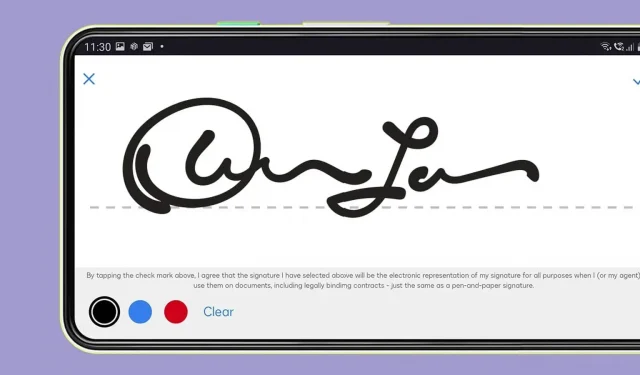
Elektroniskais paraksts šobrīd kļūst arvien populārāks. Izmantojot viedtālruni, varat ļoti vienkārši skenēt, parakstīt un koplietot dokumentus. Paskaidrojums.
Daži uzdevumi viedtālrunī nekad nebūs viegli, taču šodien jūs varat daudz paveikt ar kabatā esošajām ierīcēm, tostarp skenēt, parakstīt un koplietot dokumentus, neatrodoties datora, skenera vai printera tuvumā. Neatkarīgi no tā, vai izmantojat Android vai iOS, šim nolūkam ir daudz vietējo un trešo pušu iespēju. Lūk, kā.
Vietējās opcijas
Ja izmantojat Android, iespējams, viedtālrunī ir instalēts Google disks: varat skenēt lietotni, nospiežot pogu + un pēc tam noklikšķinot uz Scan. Apgrieziet dokumentu ar kameru, un fails tiks saglabāts kā PDF jūsu Google diska kontā. Google disks vai Google dokumenti neļauj digitāli parakstīt dokumentus, vismaz bez trešās puses spraudņa. Funkcija eParaksts pašlaik ir beta versijā, bet tikai maksas Google Workspace konta lietotājiem. No otras puses, kopīgošana ir Google diska pamatā. Caur trīs maziem punktiem blakus failam, pēc tam “Kopīgot”. Tajā pašā izvēlnē varat arī atlasīt “Sūtīt kopiju”.
iPhone tālrunī skenēšanas un parakstīšanas līdzekļi sākotnēji ir pieejami lietotnē Faili (un lietotnē Piezīmes). Sadaļā Faili noklikšķiniet uz Explore un On My iPhone, pēc tam uz trīs maziem punktiem augšējā labajā stūrī un atlasiet Skenēt dokumentus. Sagatavojiet lapas, ievietojiet tās kameras redzamības laukā, un dokumenti tiks saglabāti jūsu ierīcē PDF formātā.
Lai parakstītu dokumentu operētājsistēmā iOS, pieskarieties dokumentam lietotnē Fails, pēc tam pieskarieties zīmuļa ikonai (apakšējā labajā stūrī). Varat parakstīt ar pirkstu vai atlasīt paraksta ikonu (ierāmētu zīmuli), lai izveidotu jaunu ciparparakstu vai izmantotu esošu. Noklikšķiniet jebkurā dokumenta vietā, pēc tam noklikšķiniet uz pogas “+” un “Pievienot parakstu”. Noklikšķiniet uz Gatavs.
Kopīgošana ir ļoti vienkārša. Pieskarieties dokumentam un turiet to un parādītajā izvēlnē izvēlieties Kopīgot.
Trešo pušu lietojumprogrammas
Ir daudz trešo pušu lietojumprogrammu dokumentu skenēšanai, parakstīšanai un kopīgošanai. Iespējams, tas jau ir instalēts jūsu viedtālrunī. Lielākā daļa no tām ir bezmaksas, dažas funkcijas ir jāiegādājas.
Dropbox ( Android , iOS ) ir vislabāk pazīstama ar mākoņkrātuvi un failu sinhronizāciju, taču pakalpojums ļauj arī skenēt dokumentus. Skenētie dokumenti tiek saglabāti PDF formātā un saglabāti jūsu mapē. No turienes jūs varat tos kopīgot. Ir pieejams arī ciparparaksts, taču (pagaidām) tikai PDF failiem operētājsistēmā iOS: pēc faila atvēršanas lodziņā pieskarieties bultiņas ikonai un pēc tam atlasiet Pievienot tekstu vai parakstu.
HelloSign ( Android , iOS ) tagad pieder Dropbox un nodrošina e-pasta parakstīšanas funkcionalitāti Dropbox iOS lietotnē. Ja vēlaties kaut ko neatkarīgāku operētājsistēmā Android, varat izmantot speciālo lietotni. Ir pieejamas skenēšanas, parakstīšanas un kopīgošanas funkcijas, kā arī rīki vairāku parakstu pārvaldībai dokumentā.
Ir arī DocuSign ( Android , iOS ), kas ir pilnībā veltīts šim nolūkam. Tas ļauj izveidot un pārvaldīt vairākus parakstus. Ir arī iebūvēts dokumentu skeneris, taču varat importēt failus un viegli koplietot parakstītos failus.
Acrobat Reader ( Android , iOS ) ir Adobe veterāns PDF pārvaldības rīks, un pašreizējā lietotnes mobilā versija ļauj skenēt (izmantojot Adobe Scan), parakstīt un koplietot PDF dokumentus. Viss ir ļoti vienkārši, un ir daudz maiņas iespēju. Jo īpaši varat ļaut citām personām komentēt failu.
Lietošanas ērtuma ziņā JetSign ( Android , iOS ) ir grūti pārspēt. Parakstus, datumus un citu tekstu var pievienot PDF failam ar dažiem pieskārieniem, un ir daudz elastības, sākot no paraksta renderēšanas līdz failu kopīgošanai ar citiem. Galīgie dokumenti ir jāeksportē uz PDF, taču jūs varat importēt dažādus formātus (tostarp Word dokumentus).



Atbildēt